
Pendant la visioconférence, oublier parfois de couper le microphone peut provoquer des interférences sonores. La vidéoconférence Zoom fournit des paramètres de sourdine automatiques pour permettre aux participants de couper automatiquement leur voix lorsqu'ils entrent dans la réunion. L'éditeur PHP Yuzai vous apporte une explication détaillée sur la façon de couper automatiquement le son lorsque vous rejoignez un paramètre de vidéoconférence Zoom pour vous aider à résoudre ce problème. Dans cet article, vous apprendrez comment configurer facilement cette fonctionnalité pour garantir que votre prochaine réunion se déroule sans bruit et que votre expérience de communication reste fluide.
1. Entrez « Zoom » dans la zone de recherche de la barre des tâches et double-cliquez pour l'ouvrir, comme indiqué dans l'image ci-dessous.
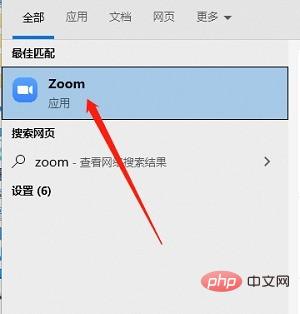
2. Attendez que le logiciel se connecte au serveur, comme indiqué dans l'image ci-dessous.
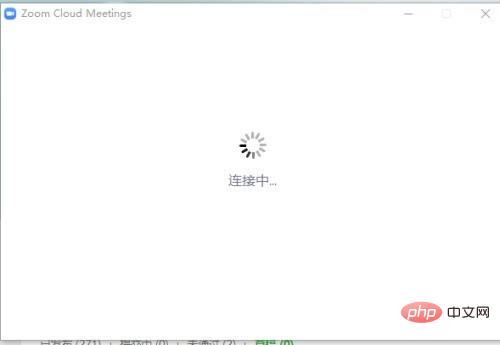
3. Cliquez sur l'icône d'engrenage "Paramètres" dans le coin supérieur droit de la page, comme indiqué dans l'image ci-dessous.
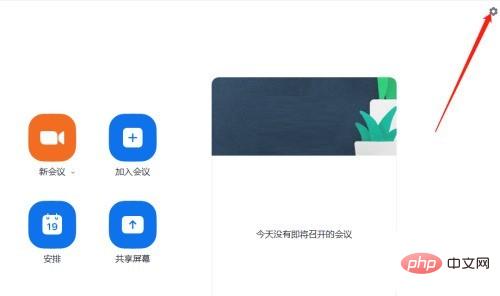
4. Dans la nouvelle interface qui s'ouvre, cliquez sur l'option "Audio" à gauche, comme indiqué dans l'image ci-dessous.

5. Recherchez et cochez ensuite "Désactiver le microphone lorsque vous rejoignez une réunion" sur la droite, comme indiqué dans l'image ci-dessous.

Ce qui précède est le contenu détaillé de. pour plus d'informations, suivez d'autres articles connexes sur le site Web de PHP en chinois!
 Le rôle de la balise applet en HTML
Le rôle de la balise applet en HTML
 Comment copier un tableau Excel pour lui donner la même taille que l'original
Comment copier un tableau Excel pour lui donner la même taille que l'original
 La différence entre le langage pascal et le langage c
La différence entre le langage pascal et le langage c
 A quoi sert Java
A quoi sert Java
 bootmgr est manquant et ne peut pas démarrer
bootmgr est manquant et ne peut pas démarrer
 Avantages et inconvénients du framework Flutter
Avantages et inconvénients du framework Flutter
 Méthode BigDecimal pour comparer les tailles
Méthode BigDecimal pour comparer les tailles
 bleu cielcmyk
bleu cielcmyk